新型コロナウイルスが続いています。ソーシャルディスタンスのために、Zoomを使用して交流を楽しむことが増えました。
オンライン会議のようなときも、参加するだけでなく自分もホストの権限で操作することもあるかもしれません。
そのようなときにも知識を持っていると安心できるポイントをいくつか確認しておきましょう。意外と思える操作で状況を乗り切ることができます。
Zoom操作のポイント
ピンを操作しても他の参加者には影響しない
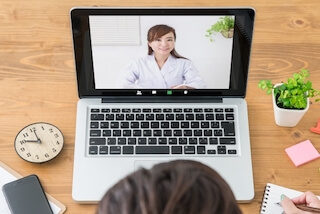
ピンを操作するというのは、参加者の一人を画面上に大きく映す時に使用します。
Zoomは基本的に、スピーカーとして話している人にスポットライトが当たるようになっています。ですから、スピーカービューで表示すると、話している人が画面の真ん中に大きく映し出されます。
全体を見るギャラリービューにすると、その時は話している人は、黄色い枠がつくだけです。
ギャラリービューで任意の参加者の一人を大きく映したいと思う場合、「ピン留め」の設定をすると、自分の画面だけが任意の一人を大きく映すことができます。
ピン留めの使用方法
画面内の表示が小さくて見えない場合に使用することができます。ギャラリービューではパソコンを使用しても、参加者が多い場合は一人ひとりが小さくなります。
そのような時に、画面から写真を見せてもらったり、何かの資料を映されても見えないことがあります。ピン留めで画面を大きくするとわかりやすくなります。子どもたちの笑顔もよく見えるようになりますね。
他にも、参加者の安全を確認するためにも使用するできます。
ピンの操作はホストをしていたとしても、他の参加者に影響することはありません。ホストの操作で参加者に影響があるのが、マルチスポットライト機能です。
この操作を行うと、一人の参加者がスポットライトがあたり、他の音声が入ったとしても画面上はスポットライトがあたっている人の優先になります。
この操作はホストや共同ホストのみが操作できます。操作には十分注意して行うようにしましょう。
コンピューターオーディオから退出しても・・・
コンピューターオーディオの設定ができていないと、マイクを使用して話すことも、スピーカーを使用して聞くこともできません。しかし画面共有ができる場合、音声を鳴らすことはできます。
この方法が使える時は、音声や動画の共有のために専用のコンピューターを使用して参加するという方法が使えます。
一つのパソコンでカメラ、マイク、スピーカー、そして動画の共有など、多くの機能を一気に使用すると、それだけ負担がかかります。パソコンのスペックによってはオーバースペックとなり動きが悪くなったり操作が効かなくなったりすることさえ考えられます。
そのような時に、画面共有の部分だけを他のパソコンで行い、Zoomを開催しているパソコンの負担を少なくすることでトラブルを最小限に抑えることができるかもしれません。
ホストでもミーティングの退出ができる
自分でミーティングを立ち上げてスタートさせると、自動的にホストになります。
ミーティング中ホストの権限があれば基本的にすべての操作が可能です。つまり、開催されているミーティングを即座に終わらせることができるのもホストの権限です。
しかし、ホスト自身が先に退出したいということもありますよね。
そのような時に、自分が開いたミーティングなので全員が退出するまで参加する必要があるのでしょうか?
自分が退出してミーティングルームが急に消えてしまったら・・・と思うとちょっと心配ですね。
そのようなときに2つの退出を間違えなければミーティングルームは消えません。
「ミーティングから退出」を押すとホスト自身も自分だけが退出できます。
ところが、「全員に対してミーティングを終了」をするとミーティングルームが消えます。この選択ミスさえなければホストも自由に退出できますね。
ホストが退出する時は、可能なら残っている信頼できる参加者にホストの権限を渡して、引き続きミーティングルームを見守ってもらえるといいですね。
まとめ
Zoom操作をする時に意外と思える3つのポイントを考えてみました。
ピン留めを使用しても他の参加者には影響しないことや、コンピューターオーディオの接続をしなくても、画面共有からの音声は参加者に流れること。
そして、ホストも退出を間違えなければ、ミーティングルームから先に退出できることを確認しました。
どれも、ちょっと意外に思えるかもしれませんが、理解していると安心快適にZoomを使用することができますね。
最後まで読んでいただきありがとうございました。